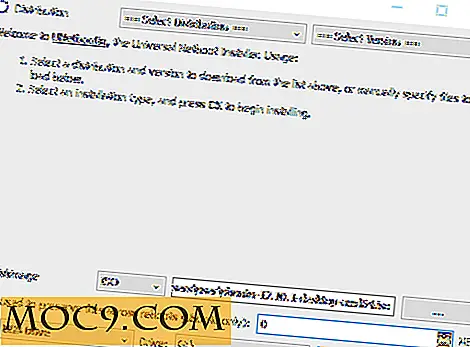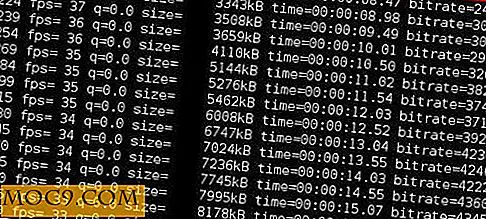myHomepage: एक उपयोगी बुकमार्क और पासवर्ड प्रबंधक
दैनिक साइट पर अक्सर आने वाली सभी साइटों के साथ, सब कुछ सीधे रखना मुश्किल है।
पासवर्ड और बुकमार्क प्रबंधक थोड़ी देर के लिए आसपास रहे हैं और वेब पर व्यापक रूप से उपयोग और बात की जाती है। IGoogle और 43marks जैसे कस्टम होमपेज भी कई बार लिखे गए हैं।
Myhomepage.com इन 3 अवधारणाओं का विवाह है।
एक बार जब आप किसी खाते के लिए साइन अप कर लेंगे तो आपको डैशबोर्ड क्षेत्र में ले जाया जाएगा। आप इन टैब को देखेंगे: मेरा मुखपृष्ठ, मेरा बुकमार्क, मेरा पासवर्ड वॉल्ट और ऑटो लॉग इन।

मेरा आमुख पृष्ठ
मेरा होमपेज टैब शुरुआत में बहुत खाली होगा। एक बार जब आप उन साइट्स को जोड़ना शुरू कर देते हैं जिन्हें आप ऑटो लॉगिन करना चाहते हैं, तो आप यहां चीज़ें देखेंगे। मैंने कुछ साइटें जोड़ दी हैं जिन्हें मैं ऑटो लॉगिन करना चाहता हूं ताकि आप देख सकें कि यह कैसा दिखता है।

बुकमार्क
एक बुकमार्क जोड़ना दो बार तरीकों में से एक है, साइट पर खोज बार का उपयोग करके, या एक आसान बुकमार्कलेट का उपयोग करना।
एक खोज इंजन का उपयोग करने की तरह, उस साइट या कीवर्ड में टाइप करें जिसे आप ढूंढना चाहते हैं। आप परिणामों का एक गुच्छा देखेंगे। यदि आप किसी वेबसाइट के पूर्ण पते में टाइप करते हैं, तो आपको नीचे दी गई तस्वीर की तरह कुछ दिखाई देगा जो कि सबसे अच्छा परिणाम दिखाएगा।

जब आप सर्फिंग कर रहे हों तो बुकमार्कलेट विधि बहुत बढ़िया है और आप उस चीज़ पर आते हैं जिसे आप फिर से देखना चाहते हैं। बुकमार्कलेट का उपयोग करने के लिए, बटन को अपनी बुकमार्क बार पर खींचें। यह बुकमार्क टैब में बाईं तरफ स्थित है।

इसका उपयोग करने के लिए, बस अपनी बुकमार्क बार पर जाएं और जब आप उस वेब पेज पर हों, उस पर क्लिक करें जिसे आप सहेजना चाहते हैं। एक विंडो टैग, विवरण और पृष्ठ के नाम के विकल्पों के साथ पॉप अप करेगा।

मूल जानकारी भरने के बाद, और इसे सहेजने के बाद, अब आप बुकमार्क टैब से साइट तक पहुंच सकते हैं। वर्तमान में, आपके ब्राउज़र से बुकमार्क आयात करना उपलब्ध नहीं है, लेकिन यह सुविधा काम में है।
स्वतः लॉगइन
ऑटो लॉगिन में साइट सेट करने से आप अपने द्वारा सेट की गई किसी भी साइट पर लॉग इन कर सकते हैं। एक साइट की स्थापना एक दो कदम प्रक्रिया है।
1. ऊपर वर्णित साइट बुकमार्क करें।
2. ऑटो लॉगिन बुकमार्कलेट को अपने बुकमार्क बार में खींचें। जब आप साइन इन करना चाहते हैं तो यह होगा कि यह कैसे पता चलता है।

3. ऑटो लॉगिन टैब में, कुछ साइटें डिफ़ॉल्ट रूप से जोड़े जाती हैं। यदि आप इनमें से किसी भी साइट के लिए ऑटो लॉगिन का उपयोग करना चाहते हैं, तो साइट के नाम कहां के बगल में निचले दाएं कोने में छोटे नीले टैब पर क्लिक करें। ऑटो लॉग इन संपादित करें विकल्प पर क्लिक करें ।

4. अपनी लॉगिन जानकारी भरें और सहेजें पर क्लिक करें।

अब, जब आप उस साइट पर जाते हैं, तो आप केवल ऑटो लॉगिन बुकमार्कलेट पर क्लिक कर सकते हैं और आप लॉग इन हैं।
निष्कर्ष
इन विकल्पों के साथ खेलने में, मुझे पता चला कि चीजों को काम करने के लिए आपको myhompage में लॉग इन करने की आवश्यकता है। आपको टैब या विंडो में पृष्ठ खोलने की आवश्यकता नहीं है। यह सुनिश्चित करने का सबसे आसान तरीका है कि आप लॉग इन हैं, myhompage.com को अपने होमपेज के रूप में सेट करना है। (पृष्ठ के शीर्ष पर एक लिंक है।) इस तरह, जब आप अपने ब्राउज़र को फायर करते हैं, तो आप यह सुनिश्चित कर सकते हैं कि आप साइन इन हैं। आपके पास अपनी सभी बुकमार्क साइटें आपकी अंगुली युक्तियों पर भी होंगी।
क्या आपको लगता है कि इस तरह की दो महान सेवाओं का विलय बंद हो जाएगा?